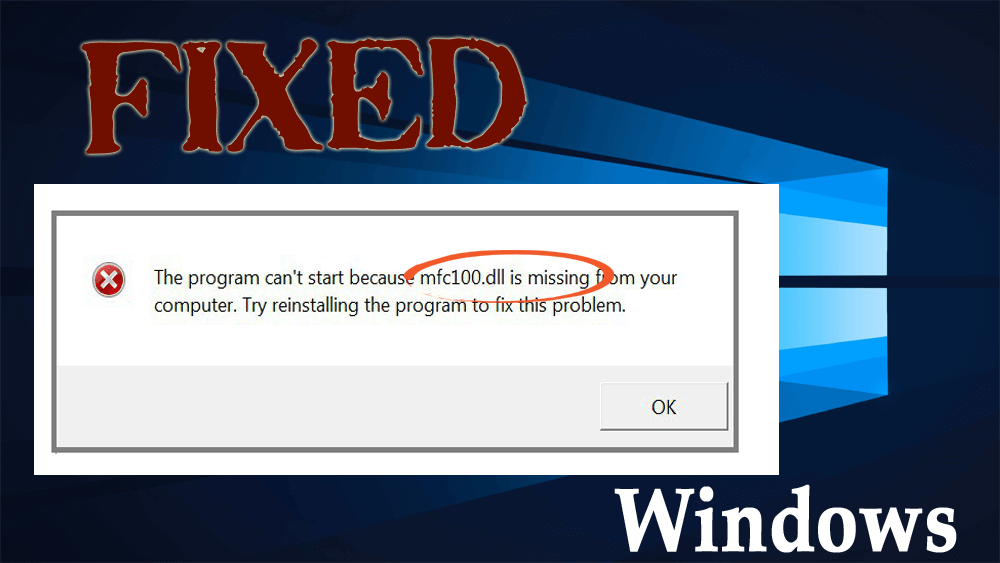
¿No puede iniciar sesión en su PC o computadora portátil debido al mensaje de error "mfc100.dll"?
Si tu respuesta es SÍ entonces estás en el lugar correcto. En este artículo, obtendrá soluciones completas para lidiar con este error de DLL sin preocuparse más.
Mfc100.dll : el archivo dll se denomina "Biblioteca compartida MFCDLL - Versión comercial" y forma parte de los programas Microsoft® Visual Studio® 10 desarrollados por Microsoft Corporation.
Cada vez que cualquier aplicación o juego necesita funcionar correctamente, requiere este archivo para funcionar correctamente. Pero cuando cualquier aplicación experimenta un comportamiento inusual, es porque falta mfc100.dll .
Lea este artículo y obtenga la solución completa para corregir este error. Además, conozca la razón detrás de la aparición del error mfc100.dll.
¿Qué causa el error mfc100.dll?
Algunas de las posibles causas por las que aparece un mensaje de error relacionado con el archivo " mfc100.dll " se mencionan a continuación, eche un vistazo a ellas:
- Los archivos del sistema están infectados
- Ataque de virus o malware
- fallas de hardware
- Registro dañado
- Eliminación del archivo dll por error.
Algunos mensajes de error relacionados con mfc100.dll
A continuación se dan algunos errores que encontrará cuando se elimine el archivo Mfc100.dll.
- “Mfc100.dll no encontrado”
- “Esta aplicación no pudo iniciarse porque no se encontró mfc100.dll. Reinstalar la aplicación podría resolver el problema."
- “No se puede encontrar [RUTA]\mfc100.dll”
- "Falta el archivo mfc100.dll".
- “No se puede iniciar [APLICACIÓN]. No se encuentra un componente requerido: mfc100.dll. Vuelva a instalar [APLICACIÓN]”.
¿Cómo reparar el error mfc100.dll?
Inicie su PC con Windows, si se inicia normalmente, no ingrese al modo seguro, pero en caso de que no pueda iniciar normalmente, intente iniciar la PC con Windows 8 en "Modo seguro" .
Para iniciar en modo seguro, debe presionar el botón "Shift" y el botón "F8" cuando aparece la pantalla del logotipo.
Tabla de contenido
Solución 1: descargue el paquete de redistribución de Microsoft
Descargue una aplicación del sitio oficial de Microsoft e instálela en su PC después de descargarla.
Seleccione la versión adecuada de su sistema operativo mientras lo descarga. Puede descargarlo del sitio de Microsoft con este enlace: http://www.microsoft.com/en-us/download/details.aspx?id=26999
Este Programa le permitirá reemplazar o reparar el archivo “ mfc100.dll ”.
Solución 2: comprobar la papelera de reciclaje
Si eliminó el archivo " mfc100.dll " por error, puede restaurarlo desde la "Papelera de reciclaje" .
- Abrir la papelera de reciclaje
- E intente restaurar el archivo "mfc100.dll" que eliminó.
Restaurar el archivo mfc100.dll puede ayudarlo a resolver el mensaje de error falta mfc100.dll .
Solución 3: realizar la restauración del sistema
Para Windows 8.1:
Al hacer la opción de restauración del sistema, puede restaurar su PC a una versión anterior de su sistema. De esta forma, todos los archivos eliminados o extraviados volverán a su estado anterior.
- Mueva el cursor al lado derecho de la pantalla de Windows.
- Escriba "Recuperación" en el cuadro de búsqueda
- Haga clic en la barra "Configuración" presente en el lado derecho de la pantalla.
- Seleccione el icono "Recuperación" haciendo clic en él.
- Después de hacer clic en "Abrir Restaurar sistema" .
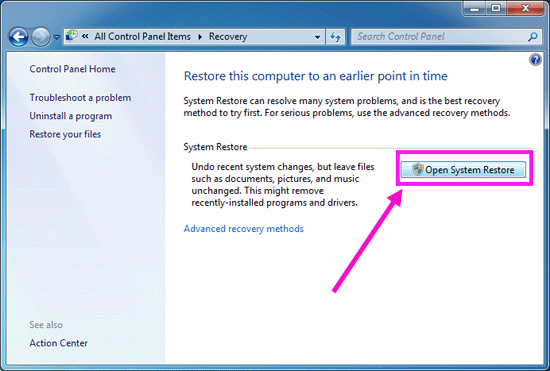
- Seleccione la restauración recomendada que tiene en la pantalla haciendo clic en ella.
- Haga clic en "Siguiente" ubicado en la parte inferior de la pantalla.
- Haga clic en el botón "Finalizar" .
- Espere hasta que finalice la restauración del sistema.
Para Windows 10:
En Windows 10, puede restablecer su PC para conservar sus archivos personales o puede restaurar Windows desde la imagen del sistema.
Primero, conozca el método de reinicio y luego el proceso de restauración:
- Pulse el icono de Windows
- Tipo de recuperación
- Haga doble clic en él para abrir la página de configuración de recuperación
- Seleccione Reiniciar
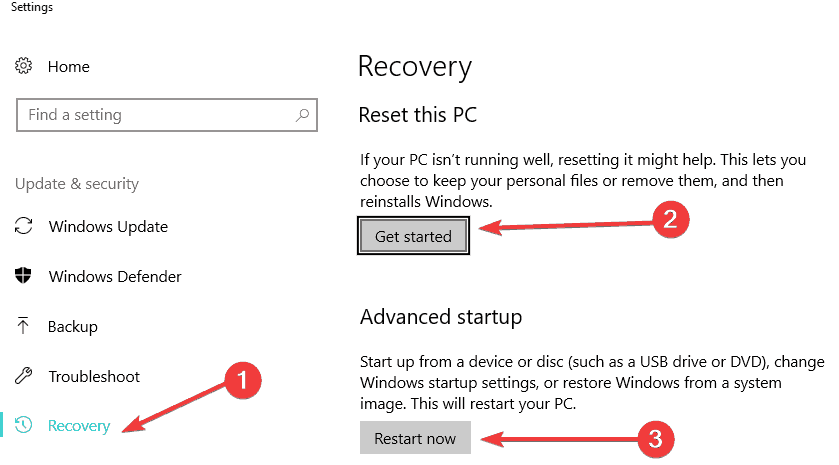
- Ahora, siga las instrucciones en pantalla para completar el proceso.
Después de restablecer su sistema, ahora inicie el proceso de restauración.
- Pulse el icono de Windows
- Escriba crear un punto de restauración y presione enter
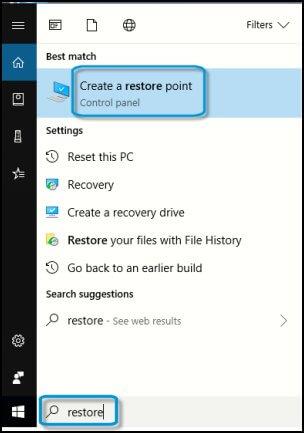
- Aparecerá una ventana de propiedades del sistema
- Haga clic en la restauración del sistema
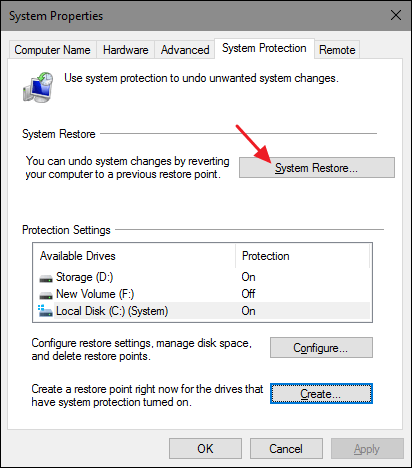
- Haga clic en Siguiente
- Seleccione un punto de restauración
- Haga clic en el botón Buscar programas afectados
- Haga clic en cerrar
- Haga clic en Siguiente
- Haga clic en Finalizar
Una vez que se complete el proceso de restauración del sistema, no volverá a enfrentar el error mfc100.dll falta.
Solución 4: reinstale la aplicación problemática
Este error también puede ocurrir cuando el usuario instala un programa problemático. Si recibe este mensaje de error después de la instalación de cualquier aplicación, aplique los pasos que se indican a continuación.
- Reinicia tu computadora.
- Desinstale el programa instalado recientemente.
- Vuelva a instalar la aplicación de nuevo.
- Reinicia la computadora.
Solución 5: escanear en busca de virus
Elija el defensor de Windows, la función incorporada de análisis de virus de Windows que analizará su sistema en busca de virus y lo resolverá.
- Pulse el icono de Windows
- Haga clic en la configuración
- Ir a Actualización y seguridad

- Haga clic en la seguridad de Windows
- Haga clic en abrir el botón de seguridad de Windows

- Haga clic en Protección contra virus y amenazas para realizar un análisis antivirus.

- Haga clic en la opción de escaneo rápido
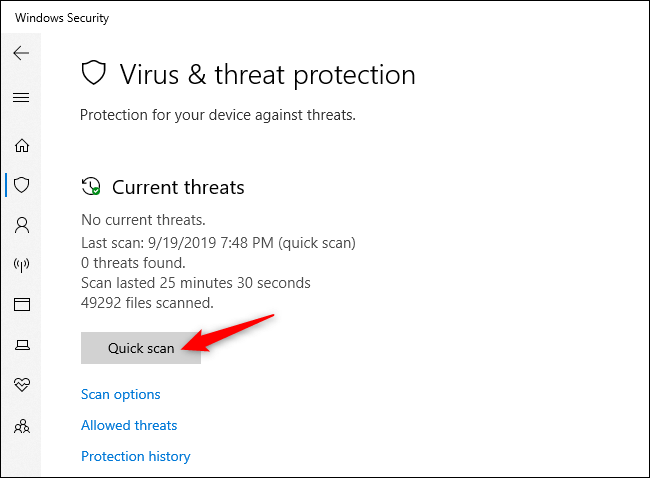
La realización de estos pasos eliminará el virus de su Windows, si lo hay. También puede probar Spyhunter, eliminará sus programas maliciosos de su sistema automáticamente.
Obtenga Spyhunter para eliminar virus y otros programas maliciosos
Solución 6: realizar escaneo SFC
Intente realizar un escaneo sfc en su sistema para deshacerse del error mfc100.dll. Siga los pasos para hacerlo:
- Pulse el icono de Windows
- Escriba cmd , haga clic derecho sobre él y seleccione ejecutar como administración

- Escriba sfc/scannow en el símbolo del sistema y presione Enter
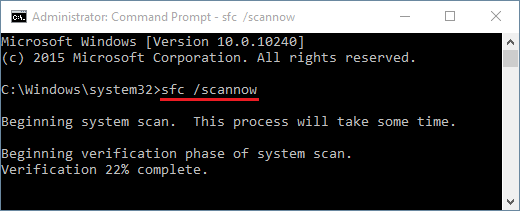
- Deje que el proceso de escaneo se complete y luego reinicie su sistema
El problema mfc100.dll que falta en su computadora se solucionará después de ejecutar el escaneo sfc. Si no es así, pruebe con la otra solución.
Solución 7: verifique si el disco duro está dañado
Debido a la corrupción del disco duro, existe la posibilidad de que aparezca un error mfc100.dll en su computadora. Revise su disco duro para ver si está dañado.
Siga los pasos para hacerlo:
- Pulse el icono de Windows
- Escriba cmd y presione las teclas CTRL + SHIFT + ENTER al mismo tiempo
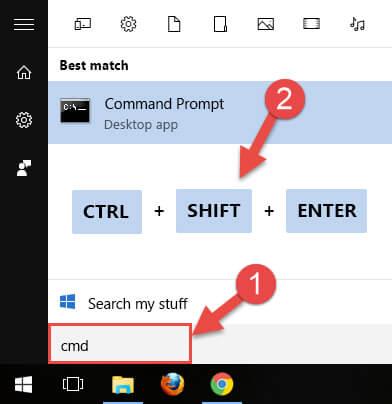
- Haga clic en SÍ en la ventana de confirmación
- Escriba chkdsk/f y presione la tecla enter
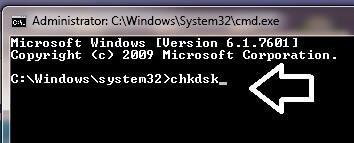
- El disco de verificación comenzará a escanear la unidad en busca de corrupción.
- Luego, siga los comandos que aparecen en la pantalla para continuar con el proceso.
Una vez finalizado el proceso sabrás si es el disco duro el que provoca este error o no.
Hay muchas otras soluciones para corregir errores de DLL. Para saber más sobre las soluciones, visite este artículo : ¿Cómo corregir errores de DLL?
La mejor y más fácil solución para reparar el error mfc100.dll
Las soluciones mencionadas anteriormente son factibles y resolverán la falta de mfc100.dll en su computadora.
Pero si usted es un usuario de computadora novato y encuentra que los manuales son difíciles de realizar, entonces puede probar la herramienta de reparación de DLL .
Esta herramienta escaneará su computadora, detectará todos los errores como DLL, registro, BSOD, actualización, aplicación, error del juego , etc., y los resolverá fácilmente.
No solo resuelve los errores, sino que también repara los archivos corruptos del sistema de Windows y mejora el rendimiento de su sistema.
Obtenga la herramienta de reparación de DLL para reparar el error mfc100.dll
Conclusión
Eso es todo sobre el error mfc100.dll .
He enumerado las soluciones que lo ayudarán a resolver el error mfc100.dll . Si aún no puede resolverlo, pruebe la solución fácil proporcionada anteriormente.
Aplique cuidadosamente los manuales para deshacerse de tales errores.
Se espera que este artículo lo haya ayudado a resolver sus consultas de DLL.

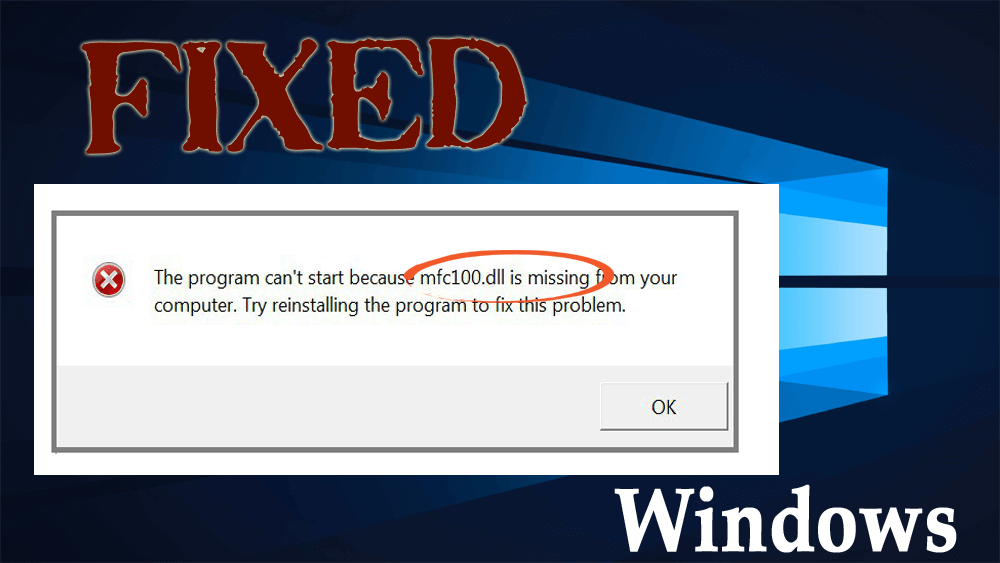
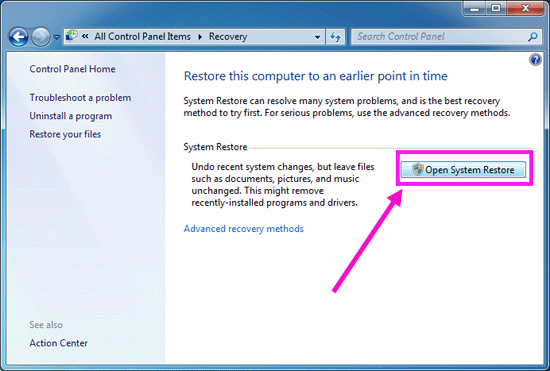
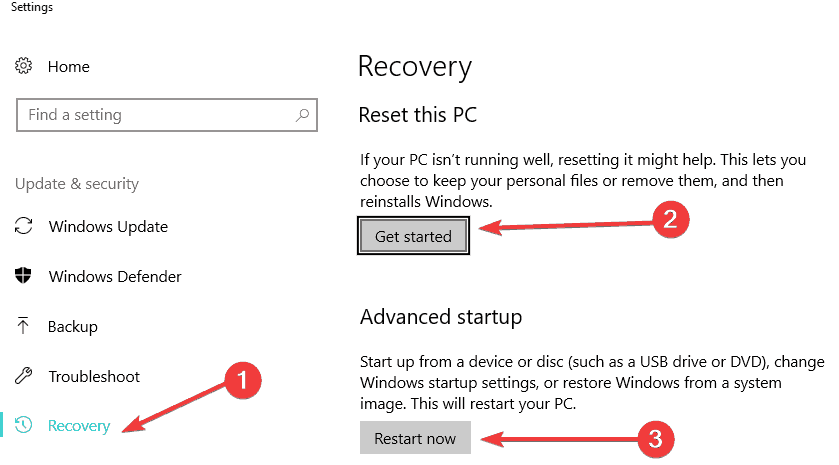
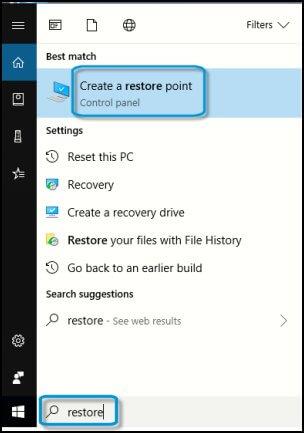
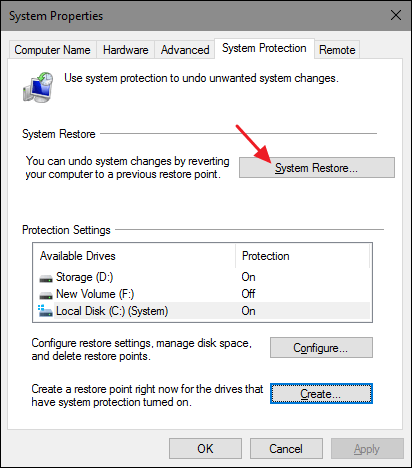



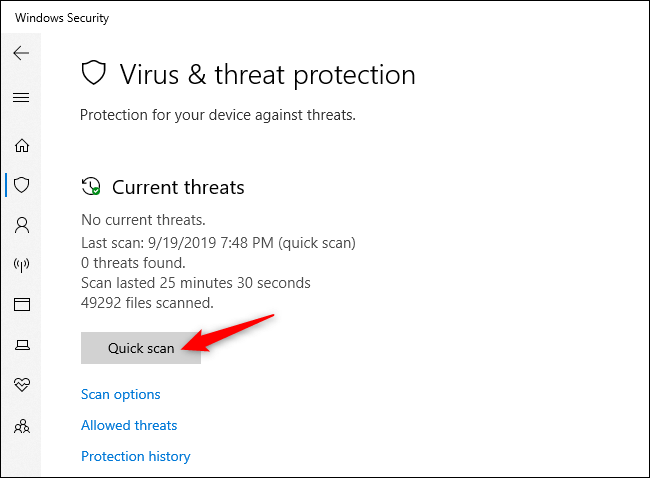

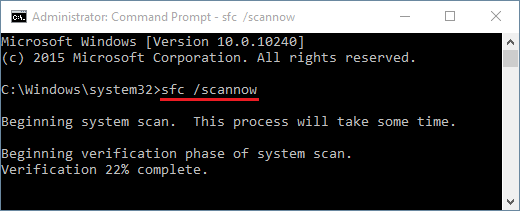
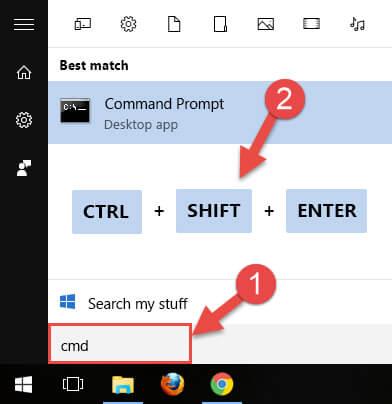
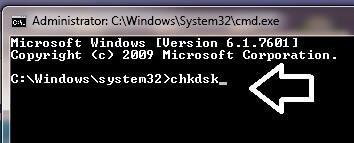

![[CORREGIDO] ¿Cómo arreglar el cambio de avatar de Discord demasiado rápido? [CORREGIDO] ¿Cómo arreglar el cambio de avatar de Discord demasiado rápido?](https://luckytemplates.com/resources1/images2/image-5996-0408150905803.png)
![Solucione el error ESRV_SVC_QUEENCREEK en Windows 10/11 [3 CORRECCIONES] Solucione el error ESRV_SVC_QUEENCREEK en Windows 10/11 [3 CORRECCIONES]](https://luckytemplates.com/resources1/images2/image-4622-0408151111887.png)
![[Mejores soluciones] Arreglar DS4Windows que no detecta el controlador en Windows 10 [Mejores soluciones] Arreglar DS4Windows que no detecta el controlador en Windows 10](https://luckytemplates.com/resources1/images2/image-6563-0408150826477.png)
![[CORREGIDO] Errores de Rise of the Tomb Raider, fallas, caída de FPS, NTDLL, error al iniciar y más [CORREGIDO] Errores de Rise of the Tomb Raider, fallas, caída de FPS, NTDLL, error al iniciar y más](https://luckytemplates.com/resources1/images2/image-3592-0408150419243.png)


![[Solucionado] El controlador WudfRd no pudo cargar el error 219 en Windows 10 [Solucionado] El controlador WudfRd no pudo cargar el error 219 en Windows 10](https://luckytemplates.com/resources1/images2/image-6470-0408150512313.jpg)
![Error de instalación detenida en Xbox One [11 formas principales] Error de instalación detenida en Xbox One [11 formas principales]](https://luckytemplates.com/resources1/images2/image-2928-0408150734552.png)